관리자 페이지에서 프로젝트 설정
사용자 인증 설정
엑솔라를 사용하면 다양한 사용자 인증 방법을 구성할 수 있습니다. 이 가이드에는 기성 위젯을 사용하여 일회성 코드 또는 소셜 네트워크를 통해 사용자를 인증하는 가장 빠른 통합 및 구성 방법에 대한 지침이 포함되어 있습니다.
나중에 사용자 인증 방법을 변경하거나 다른 연동 옵션을 사용할 수 있습니다.
엑솔라는 표준 위젯 템플릿을 제공합니다. 위젯의 외관과 콘텐츠는 프로젝트에서 선택한 로그인 메서드와 관리자 페이지의 위젯 맞춤 설정에 따라 결정됩니다.
주의
위젯 사용자 지정은 엑솔라 제품 라이선스 계약에 서명한 후에만 사용할 수 있습니다.
일회용 코드를 사용하거나 소셜 네트워크를 통한 인증을 위한 표준 위젯 보기:
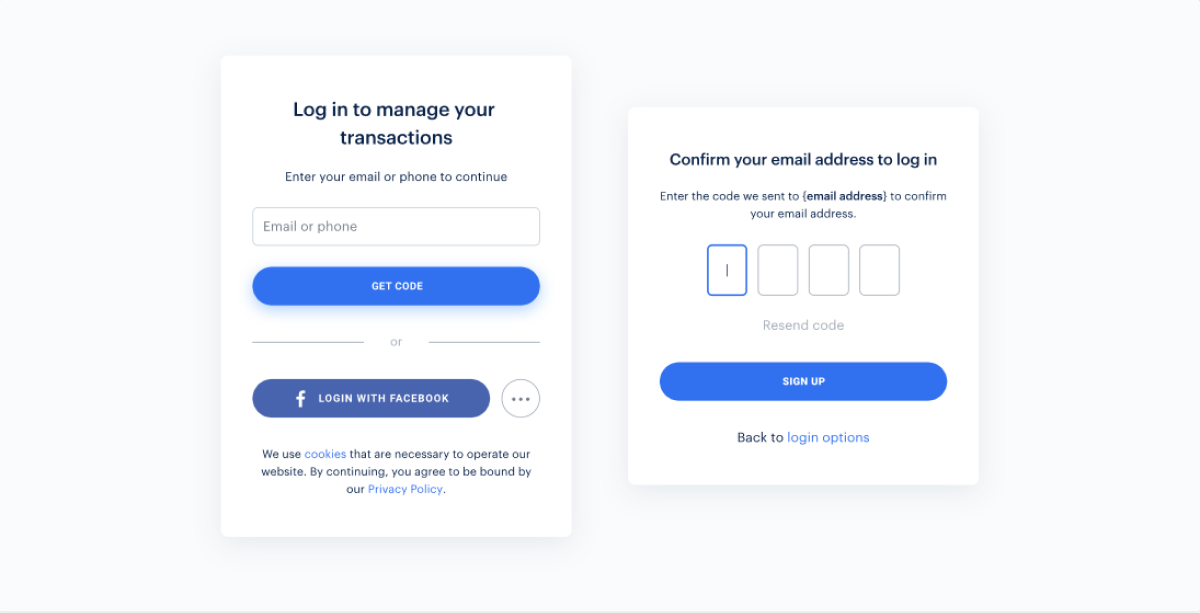
관리자 페이지에서 사용자 인증을 설정하는 방법:
- 프로젝트를 관리자 페이지에서 엽니다.
- 사이드 메뉴에서 플레이어 > 로그인을 클릭합니다.
- 로그인 프로젝트 생성을 클릭합니다.
- 표준 로그인 프로젝트를 선택하고 생성 및 설정을 클릭합니다. 새 로그인 프로젝트가 생성될 때까지 기다립니다. 그러면 로그인 프로젝트 페이지가 표시됩니다.
- 로그인 메서드 블록에서 암호를 사용하지 않고 로그인을 선택합니다.
- 구성을 클릭합니다.
- 일회성 코드를 사용하여 인증 설정:
- 암호를 사용하지 않고 로그인 블록에서 콜백 URL을 선택합니다.
- 콜백 URL 필드에서, 인증 성공 후 사용자가 리디렉션되는 URL을 추가합니다.
- 변경 사항 저장을 클릭합니다.
- OAuth 2.0 클라이언트 설정:
- 이동 경로에서 로그인 프로젝트 이름을 클릭하여 로그인 프로젝트 페이지로 돌아갑니다.
- 보안 블록으로 이동하여 OAuth 2.0 섹션을 선택합니다.
- OAuth 2.0 클라이언트 추가를 클릭합니다.
- 인증 유형으로 공용을 선택합니다.

- 사용자가 인증, 이메일 확인 또는 암호 재설정 성공 후 리디렉션되는 애플리케이션의 경로인 OAuth 2.0 리디렉션 URI를 지정합니다. 유효한 URI를 여러 개 지정할 수 있습니다.
주의
URI는 다음 구성 중 하나와 일치해야 합니다.
- 데스크톱 또는 앱 애플리케이션의 경우 URI는
https://로 시작해야 합니다. 기본적으로 SDK는https://login.xsolla.com/api/blank를 사용합니다. 이 URI를 지정하거나 자체 URI를 사용하세요. - Android 애플리케이션의 경우 경로를
app://xlogin.<ANDROID_PACKAGE_NAME>으로 지정하세요(여기에서<ANDROID_PACKAGE_NAME>는 Android 애플리케이션의 패키지 이름입니다). - iOS 애플리케이션의 경우 경로를
app://xlogin.<BUNDLE_ID>로 지정하세요(여기에서<BUNDLE_ID>는 iOS 애플리케이션 식별자입니다).
- 연결을 클릭합니다.
- 소셜 네트워크를 통한 인증 설정(선택 사항):
- 이동 경로 추적에서 로그인 프로젝트의 이름을 클릭하여 로그인 프로젝트 페이지로 돌아갑니다.
- 인증 블록으로 이동하고 소셜 로그인을 선택합니다.
- 사용자가 애플리케이션에 등록하고 로그인하는 데 사용할 수 있는 소셜 네트워크를 연결합니다:
- 원하는 소셜 네트워크를 연결하려면 ⚙ 아이콘을 클릭하고 연결을 선택합니다.

- 여러 개의 SNS를 동시에 연결하려면 필요한 패널을 선택합니다(테두리가 녹색으로 변합니다). 그런 다음, 관리 드롭다운 메뉴에서, 연결을 선택합니다.

- 사용 가능한 모든 SNS를 한 번에 연결하려면 모두 선택을 클릭합니다. 그런 다음, 관리 드롭다운 메뉴에서, 연결을 선택합니다.

- 변경 사항 저장을 클릭합니다.
위젯 설정을 테스트할 수 있습니다. 이렇게 하려면 화면 왼쪽에서 지금 확인을 클릭하고 인증합니다.
통합 프로세스 중에는 다음이 필요합니다.
- 로그인 프로젝트 ID. 관리자 페이지의 플레이어 > 로그인 > 대시보드 섹션에 있는 프로젝트에서 찾을 수 있습니다.

- OAuth 2.0 클라이언트 ID. 관리자 페이지의 플레이어 > 로그인 > 로그인 프로젝트 > 보안 > OAuth 2.0 섹션에 있는 프로젝트에서 찾을 수 있습니다.

관리자 페이지에서 아이템 생성하기
주의
엑솔라 측에서 카탈로그를 생성해야 합니다. 아이템 수동으로 추가하기나 App Store, Google Play 또는 PlayFab에서 가져오기를 수행할 수 있습니다. Google Play에서 가져오기를 수행할 경우 한 번에 최대 100개의 아이템을 가져올 수 있습니다.
이 지침은 가상 아이템의 기본 설정 단계를 제공합니다. 나중에 카탈로그에 다른 아이템(인게임 재화, 번들, 게임 키)을 추가하고, 아이템 그룹을 생성하고, 프로모션 캠페인, 지역별 가격 등을 설정할 수 있습니다.
카탈로그에 기본 설정이 있는 가상 아이템을 추가하는 방법:
- 관리자 페이지에서 프로젝트를 열고 아이템 카탈로그 > 가상 아이템 섹션으로 이동합니다.
- 드롭다운 목록에서 그룹 생성을 선택합니다.

- 다음 필드에서 아이템의 기본 설정을 설정합니다.
- 이미지(선택 사항)
- SKU(아이템 고유 ID)
- 아이템 이름
- 설명(선택 사항)
- 아이템 가격 지정:
- 실제 통화 가격 토글을 온으로 설정합니다.
- 기본 통화 필드에서 통화를 변경하고(선택 사항) 아이템 가격을 지정합니다.
- 기본 통화 필드에서 통화를 변경한 경우 실제 통화 가격 필드에서 동일한 통화를 선택합니다.
알림
카탈로그를 가져오는 API 호출이 올바르게 작동되도록 하려면 모든 아이템에 대해 기본 통화와 가격이 지정된 통화 목록이 일치하는지 확인합니다.
- 아이템 상태를 사용 가능으로 변경합니다.

- 아이템 생성을 클릭합니다.
이 기사가 도움이 되었나요?
의견을 보내 주셔서 감사드립니다!
메시지를 검토한 후 사용자 경험 향상에 사용하겠습니다.오자 또는 기타 텍스트 오류를 찾으셨나요? 텍스트를 선택하고 컨트롤+엔터를 누르세요.
